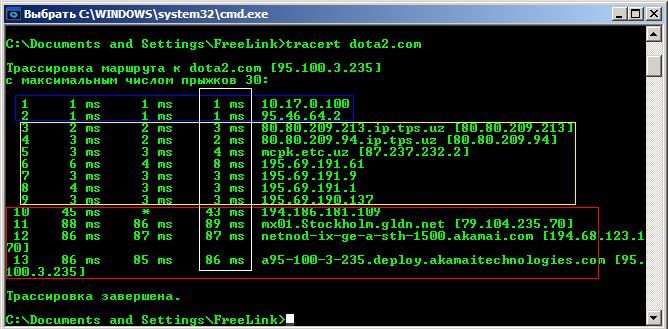Чтоб проверить и узнать где и по чьей вине растут пинги и/или пропадают пакеты нужно проделать следующие манипуляции:
1. Пуск-Выполнить (или нажать сочетание клавиш Win+R)
2. В окне "Запуск программы" ввести cmd (маленькими английскими буквами)
3. В открывшемся окне терминала ввести tracert dota2.com (вместо dota2.com поставьте нужный вам сервер/сайт либо в буквенном, либо в числовом виде, например tracert 95.100.3.235)
4. После завершения трассировки видим, что от нас до сервера 13 прыжков (узлов через которые идут пакеты)
5. Синим цветом обведены узлы (оборудование) нашего интернет провайдера FreeLink, желтым-вышестоящего провайдера, красным-внешняя сеть (за пределами Узбекистана), белым-пинги до каждого конкретного узла.
6. Мы как интернет-провайдер можем (и должны) отвечать/влиять на работу узлов в пределах первых 2х прыжков, на работу узлов вышестоящего провайдера и тем более узлов находящихся вне Узбекистана, мы естественно влиять не можем.